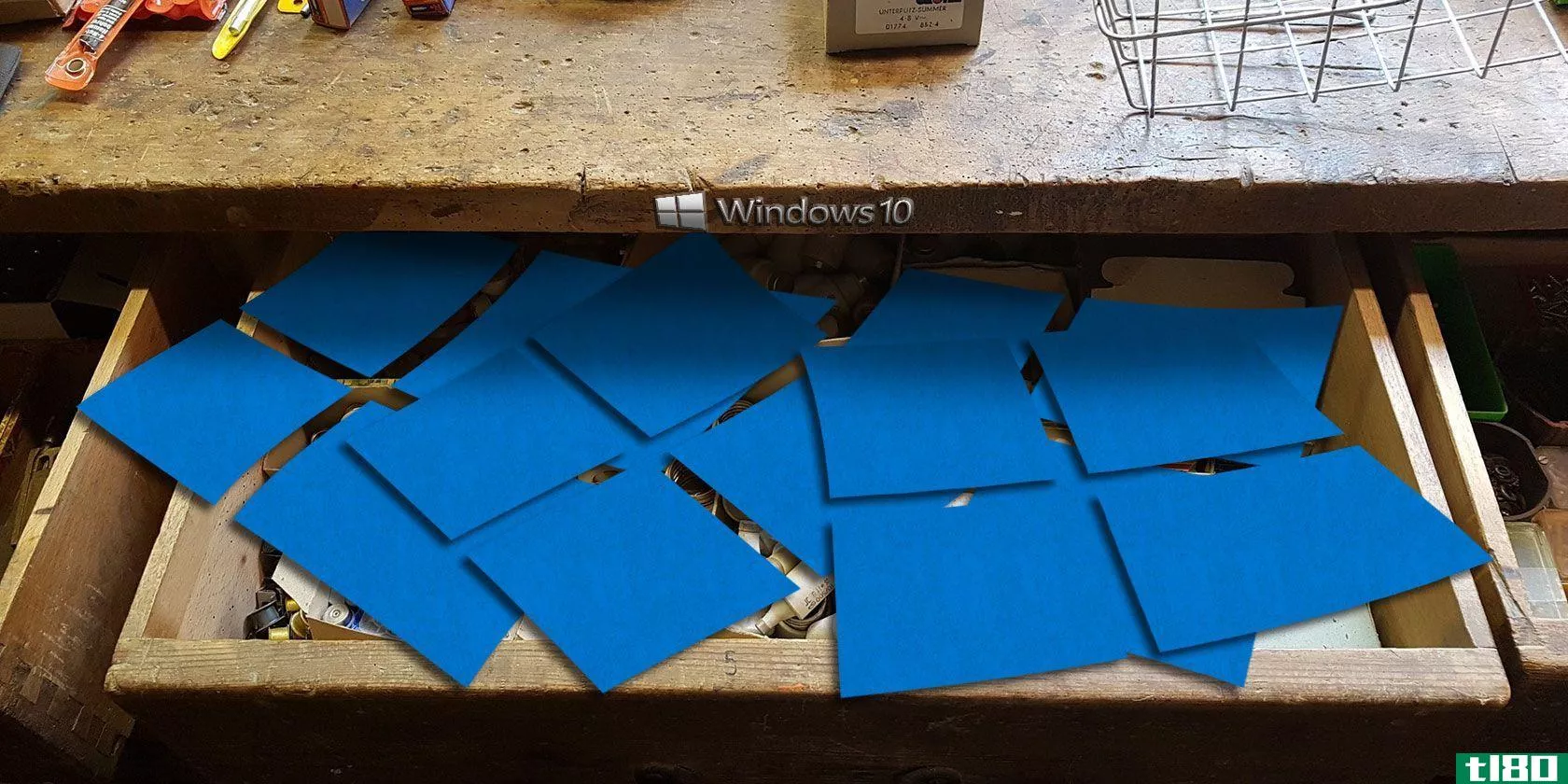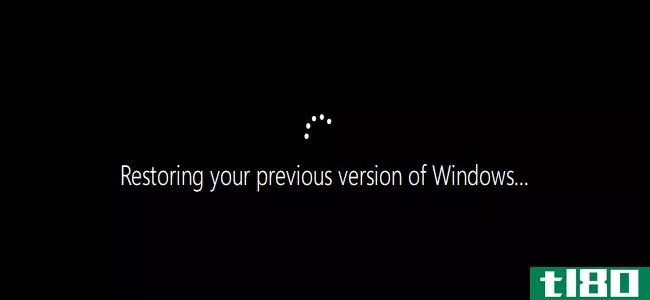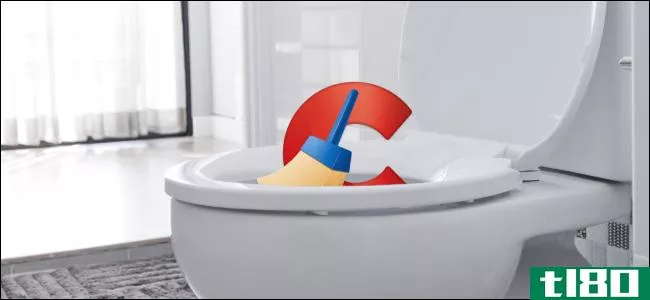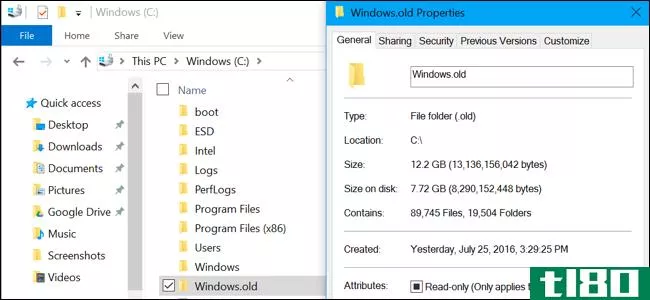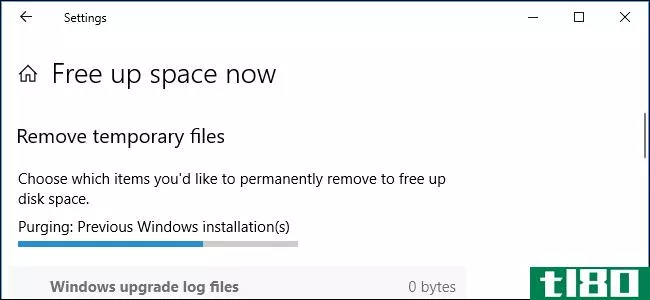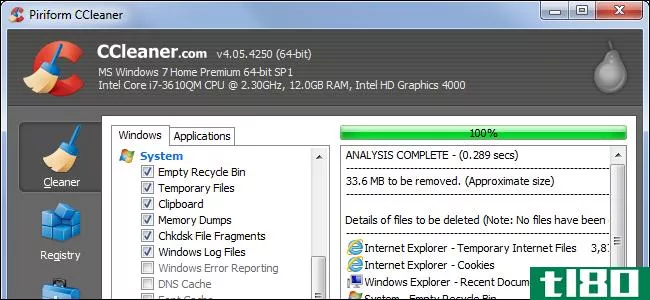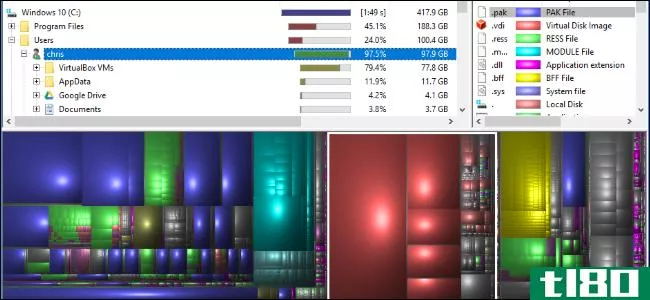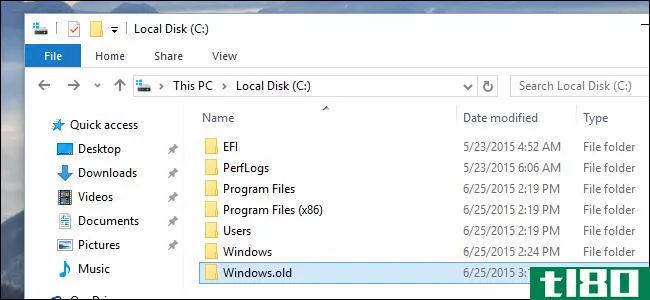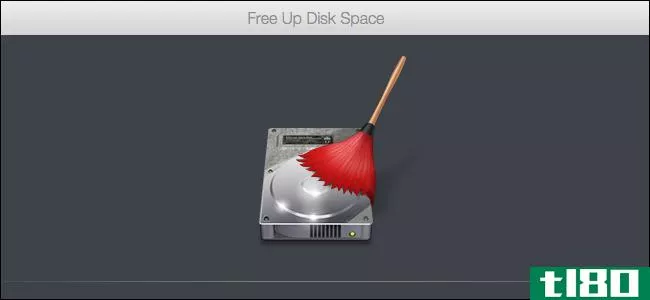删除这些windows文件和文件夹以释放磁盘空间
Windows包含大量的文件和文件夹,你并不真正需要它们。在隐藏的缓存、浪费空间的旧文件和可以删除以实际解决问题的文件之间,知道哪些文件可以安全地删除可能是一个挑战。
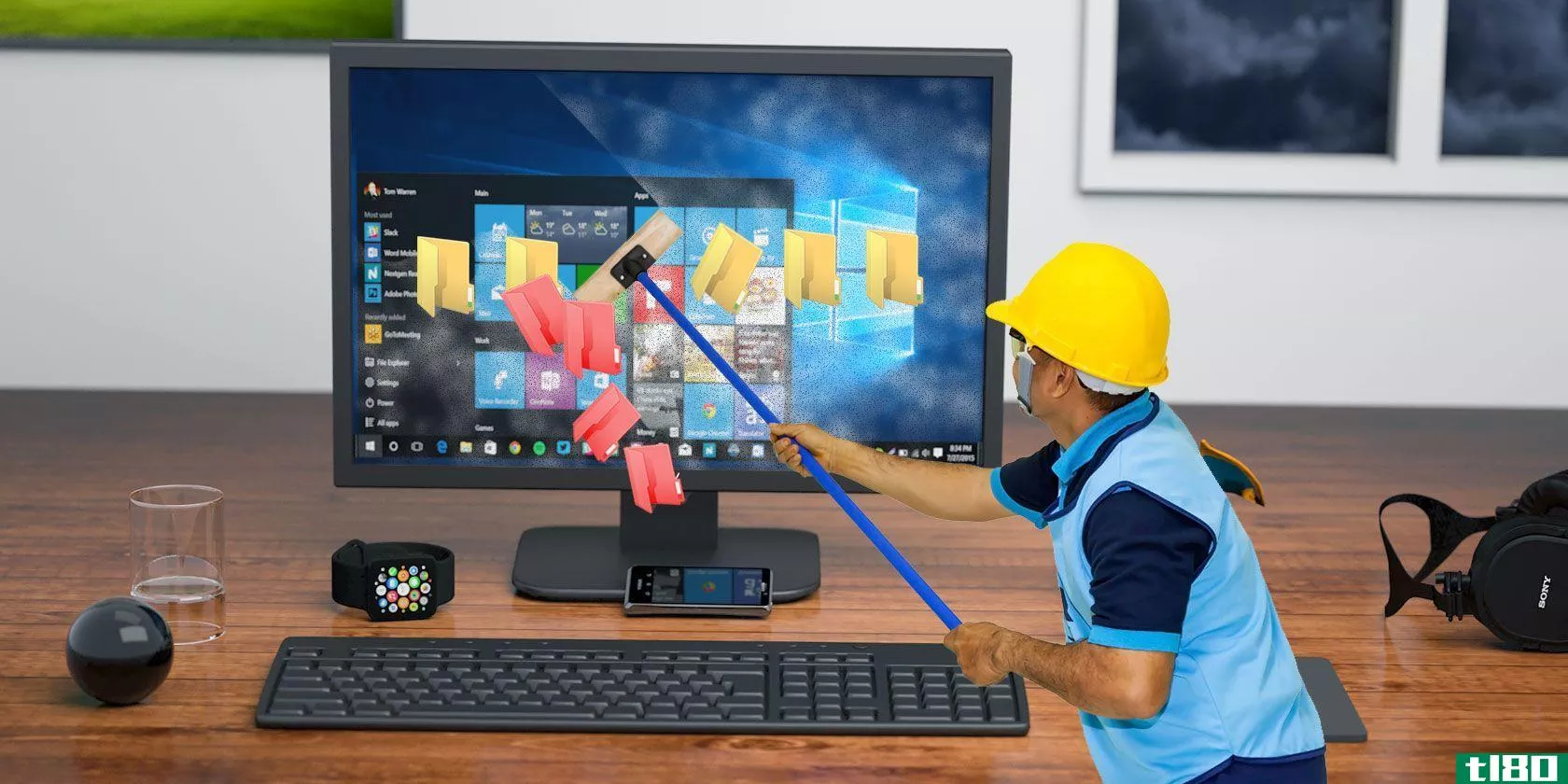
让我们逐步了解一些可以完全安全地删除以释放磁盘空间的Windows文件和文件夹,以及为什么要删除它们。请注意,其中一些文件夹位于受保护的位置,因此删除它们时要小心。
清理windows文件夹的最佳方法:磁盘清理
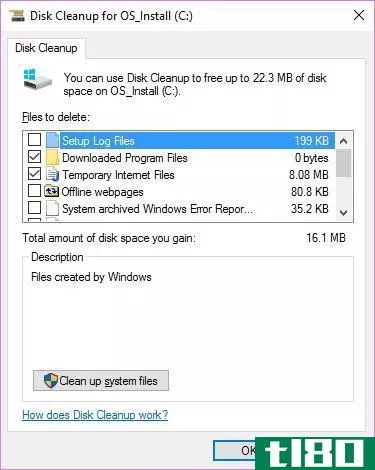
在我们研究几个可以安全删除的Windows文件和文件夹之前,您应该知道手动删除它们并不是最好的方法。
除了浪费时间自己做这件事时,你可以自动化的过程,这是更安全的让磁盘清理工具为你做这些清理。这样可以避免意外删除所需的文件或搞乱错误的文件夹。
Windows磁盘清理工具帮助您回收计算机上的磁盘空间,而且使用简单。您可以通过在“开始”菜单中搜索“磁盘清理”来打开它。让它扫描,你会看到几个类别的文件,你可以删除。有关更多选项,请选择“清理系统文件”以获得管理员权限。
如果您觉得这太老套了,可以浏览到“设置”>;“系统”>;“存储”,尝试Windows 10较新的存储清理工具。单击“立即释放空间”以使用它。
从磁盘清理中删除什么
这不是一个完整的磁盘清理工具指南,所以我们不会看它提供的每一个选项。但是,以下几个选项很简单(请确保选择“清理系统文件”以查看所有文件):
- Windows Update清理:这会清除Windows Update文件的旧副本。在大多数情况下,删除它们是安全的,但是如果遇到与更新相关的问题,应该保留它们以进行故障排除。
- Windows升级日志文件:类似地,这些是Windows Update保存的数据文件,可以帮助您挖掘相关问题。如果没有与Windows update相关的错误,可以删除这些错误。
- 语言资源文件:如果您以前下载过其他不使用的语言或键盘布局,这将使您可以轻松地删除它。
- 回收站:虽然你可以通过它的窗口清空回收站,但你也可以在这里轻松完成。
- 临时文件:顾名思义,临时文件不会长期用于任何用途,因此您可以放心地删除它们。
- WinSxS:查看我们关于如何管理WinSxS文件夹的指南。
1休眠文件
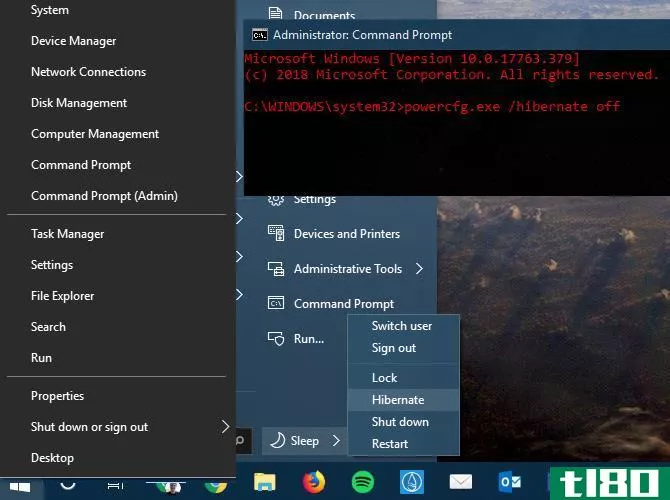
位置:C:\hiberfil.sys公司
电脑的休眠模式与睡眠模式类似,只是系统会将所有打开的工作保存到硬盘,然后关闭。你可以把电池从笔记本电脑上取下,休眠一个星期,然后重新开始,就在你离开的地方。
当然,这会占用空间,这就是休眠文件的用途。
根据您的硬盘大小,休眠文件可能是几GB或更多。如果您不使用休眠并想禁用它,您可以通过命令提示符轻松地执行此操作。请注意,您不应该只删除hiberfil.sys公司,因为Windows将重新创建它。
右键单击开始按钮打开超级用户菜单,然后打开命令提示符(Admin)或Windows PowerShell(Admin)窗口。键入以下命令以禁用休眠:
powercfg.exe /hibernate off这就是禁用休眠所需要的。Windows应删除hiberfil.sys公司当你这样做的时候,请自行删除它;如果没有,请随意删除它。请注意,禁用休眠模式也会阻止您的计算机在Windows10上使用快速启动。然而,这并不是什么损失,因为这个特性会导致引导问题。
2windows临时文件夹
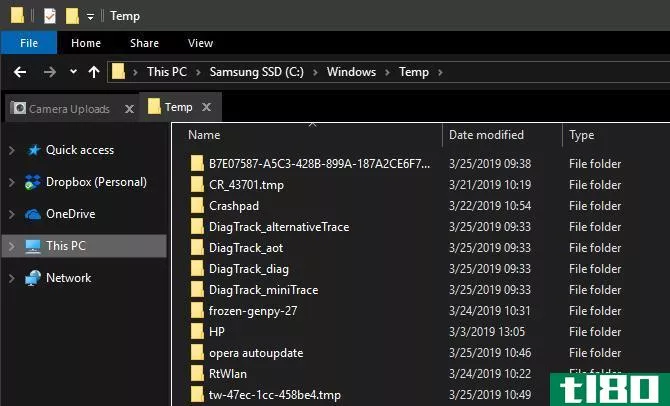
位置:C:\Windows\Temp
正如您从名称中猜测的,Windows临时文件在最初使用时并不重要。文件和文件夹中包含Windows曾经使用过但不再需要的信息。
除了通过磁盘清理进行清理之外。您可以访问此文件夹并删除其内容,方法是按Ctrl+A选择所有内容,然后按delete。当你这样做的时候,Windows可能会给你一些错误信息——忽略这些,然后清除其他的。
三。回收站
地点:外壳:可回收文件夹
从技术上讲,回收站并不是一个真正的文件夹。虽然这对一些人来说可能很明显,但我们还是把它包括进来,以防一些读者不知道。
无论何时删除系统上的文件,Windows都会将其发送到回收站。这是一个特殊的地方,删除的文件会一直保存到永久删除或还原为止。如果你不记得定期清空垃圾箱,里面可能还有几GB的旧数据。
您可以通过桌面上的快捷方式访问回收站。如果没有,请键入外壳:可回收文件夹文件资源管理器的导航栏。一旦到了这里,你会看到你最近删除的所有内容。
您可以右键单击各个项目,然后选择“删除”将其永久删除,或选择“还原”将文件发送回其原始位置。在上面的功能区中,您将看到清空回收站和还原所有项目的按钮。
要调整回收站的工作方式,请单击功能区上的“回收站属性”。在这里,您可以更改回收站的最大大小,或选择“不将文件移动到回收站”。
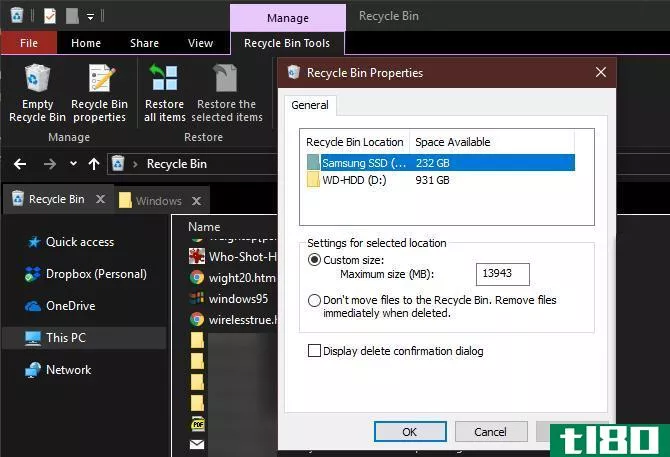
使用此选项,Windows将跳过垃圾箱并在您删除项目时永久删除它们。我们不建议这样做,因为回收站在出错的情况下会给你第二次机会。
4windows.old文件文件夹
位置:C:\Windows.old文件
每当升级Windows版本时,系统都会保留一个名为Windows.old文件. 这个文件夹基本上保存了组成旧安装的所有内容,以防某些内容无**确传输。
如果需要,可以使用此文件夹回滚到以前版本的Windows。如果需要的话,你也可以打开文件夹,抓取一些散乱的文件。
Windows会在短时间内自动删除此文件夹,但如果空间不够,您可以自己删除。如果您尝试使用文件资源管理器,它不会删除,因此请在“开始”菜单中键入“磁盘清理”,然后按前面所述启动该工具。
单击窗口底部的Clean up system files(清理系统文件),然后让实用程序执行另一次扫描。完成后,请查找以前的Windows安装并使用此工具将其删除。
显然,删除这些文件会使在出现问题时恢复数据变得更加困难。在允许Windows升级(甚至只允许升级到最新版本的Windows 10)后,我们建议您保留此文件夹,直到您确定一切正常。
5下载的程序文件
位置:C:\Windows\Downloaded Program Files
此文件夹的名称有点混乱。它实际上保存了internetexplorer的ActiveX控件和javaapplet所使用的文件,因此,如果在网站上使用相同的功能,就不必下载两次。
实际上,这个文件夹是无用的。ActiveX是一种非常过时的技术,充满了安全漏洞,而Java在当今的web中很少使用。ActiveX是internetexplorer独有的,现在你可能只能在古老的公司网站上看到它。
大多数家庭用户不再使用IE,更不用说ActiveX了。您下载的程序文件文件夹可能已经是空的,但如果不是空的,请随时清除其中的内容。
6livekernelreports公司
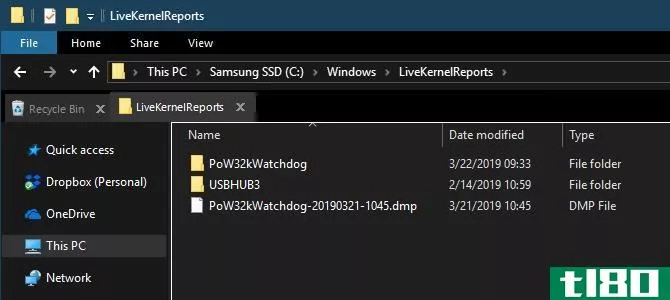
位置:C:\Windows\LiveKernelReports
LiveKernelReports文件夹是另一个目录,当您扫描计算机上的大文件时,它可能会出现。此文件夹是转储文件的主文件夹,这些文件是Windows保存的正在进行的信息日志。如果您的计算机遇到问题,您可以分析这些文件的内容以开始解决问题。
此文件夹中任何以DMP文件扩展名结尾的大型文件都可以安全删除。与上述位置一样,我们建议使用磁盘清理,而不是自己删除文件。
当Windows崩溃或您有其他主要计算机问题时,不要立即删除这些转储文件。你可以使用像whochrasted这样的程序从他们那里获取更多信息。
7rempl文件夹
位置:C:\Program Files\rempl
虽然Rempl文件夹不大,但当您看到它出现在系统上时,您可能会感到惊讶。它包含几个小文件,您甚至可能会注意到与之连接的几个任务管理器进程。
此文件夹已连接到Windows 10更新传递。它包括“可靠性改进”,以帮助使Windows10更新顺利进行,并解决兼容性问题。
所以你能删除Rempl文件夹吗?这样做似乎没有任何不利影响。然而,由于它只占用了几兆字节,而且可以使Windows升级不那么令人沮丧,所以最好保持它。
您要删除哪些windows文件夹?
这需要一点环顾四周,但Windows保存了大量不需要的文件和文件夹,比如相机卷和保存的图片文件夹。请记住,您的计算机在保持自身清洁方面做得相当好,因此除非磁盘空间非常少,否则您不必强制删除这些文件夹的内容。
一个月运行一到两次磁盘清理工具就足够了。你有更大的问题要担心比微观管理你的电脑的临时文件。说到这里,请查看自动执行重复Windows任务的优秀工具和自动为您组织文件的Windows应用程序。
- 发表于 2021-03-11 09:22
- 阅读 ( 365 )
- 分类:IT
你可能感兴趣的文章
4种方法修复“没有足够的磁盘空间用于Windows10更新”错误
...中的所有早期数据。这是一个在升级Windows10时自动创建的文件夹。只有当您对当前版本的Windows10完全满意并且不打算返回旧操作系统时,才删除该文件夹。 ...
- 发布于 2021-03-11 00:03
- 阅读 ( 344 )
删除这些windows文件和文件夹以释放磁盘空间
Windows包含大量的文件和文件夹,你并不真正需要它们。在隐藏的缓存、浪费空间的旧文件和可以删除以实际解决问题的文件之间,知道哪些文件可以安全地删除可能是一个挑战。 ...
- 发布于 2021-03-11 09:22
- 阅读 ( 365 )
使用windows 10 storage sense自动释放磁盘空间
...?或者你的桌面和文件层次结构是一个烂摊子由于多年的文件夹管理不善? ...
- 发布于 2021-03-14 17:59
- 阅读 ( 222 )
windows 10上的存储空间不足?帮助回收磁盘空间的5个技巧
...个游戏玩家或设计师,使用的电脑上装载着大量的文件,文件夹和程序。你可能在问“我已经把所有的清洁工都跑出去了,接下来呢?”继续读! ...
- 发布于 2021-03-23 15:14
- 阅读 ( 268 )
如何使用Windows10新的磁盘清理工具节省空间
...没有为您释放足够的空间,请检查其他可以删除的Windows文件夹以节省空间。 ...
- 发布于 2021-03-25 01:05
- 阅读 ( 188 )
如何在Windows10中清除电脑缓存
...并选中“临时文件”旁边的框。您还可以选择从其他位置删除文件,如“回收站”或“下载” 选择要清除的内容后,单击“清除系统文件” 一旦Windows计算出将释放的存储空间量,您将再次进入同一页。这一次,再次选择要删...
- 发布于 2021-04-01 23:22
- 阅读 ( 212 )
如何给自己更多的时间卸载Windows10更新
...升级时,Windows 10会将旧操作系统文件保存在Windows.old文件文件夹。如果遇到问题,可以回滚到以前版本的Windows10,Windows将从Windows.old文件文件夹。 然而,Windows只给你十天的时间来做这个决定。十天后,Windows会删除那些旧文件以...
- 发布于 2021-04-04 09:26
- 阅读 ( 176 )
这是你应该用的而不是清洁剂
...一个图形化的表示什么在使用你的计算机上的空间,排序文件夹和文件从那些使用最多的空间到最少的。它的工作原理与CCleaner中的Disk Analyzer工具类似,但是它有一个更好的界面,可以更容易地查看正在使用的空间。 如果你有...
- 发布于 2021-04-05 03:57
- 阅读 ( 188 )
如何在安装Windows10的2019年5月更新后释放超过10gb的磁盘空间
...建一个Windows.old文件包含“旧”Windows安装中的系统文件的文件夹。如果新版本出现问题,您可以“返回”到上一版本的Windows10。 相关:什么是Windows.old文件文件夹以及如何删除它? 但是,此文件夹可能会占用硬盘上超过10 GB的空...
- 发布于 2021-04-06 10:00
- 阅读 ( 165 )